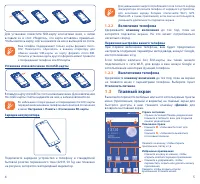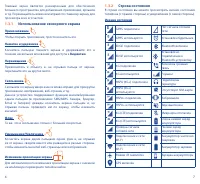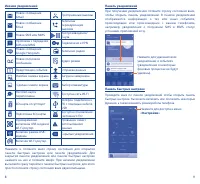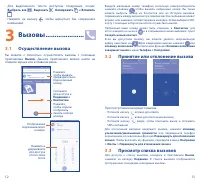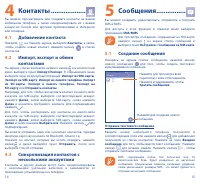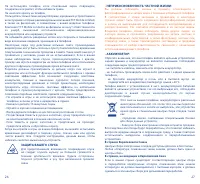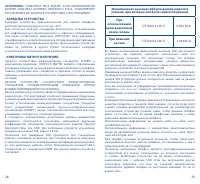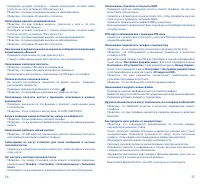Смартфоны Alcatel One Touch POP 2(5) 7043K - инструкция пользователя по применению, эксплуатации и установке на русском языке. Мы надеемся, она поможет вам решить возникшие у вас вопросы при эксплуатации техники.
Если остались вопросы, задайте их в комментариях после инструкции.
"Загружаем инструкцию", означает, что нужно подождать пока файл загрузится и можно будет его читать онлайн. Некоторые инструкции очень большие и время их появления зависит от вашей скорости интернета.
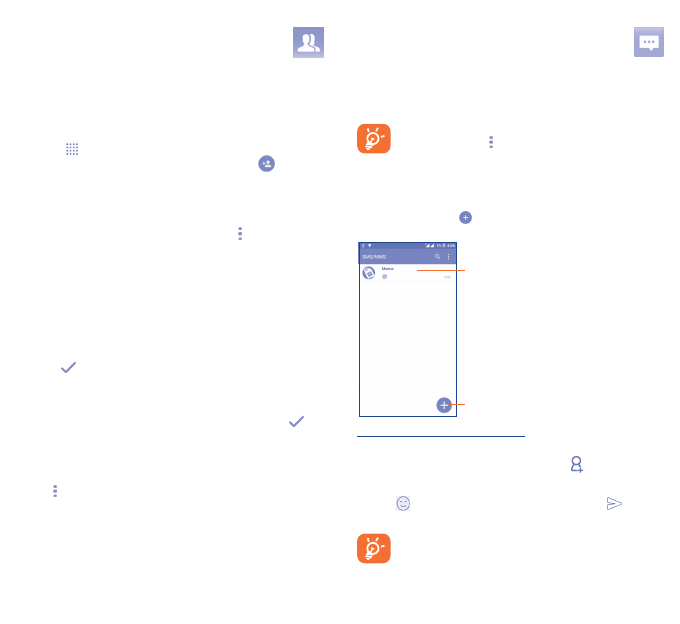
14
15
4
Контакты �������������������
Вы можете просматривать или создавать контакты на вашем
мобильном телефоне, а также синхронизировать их с вашим
аккаунтом Google или другими приложениями в Интернете
или телефоне.
4�1
Добавление контакта
Нажмите
на главном экране, выберите
Контакты
, а затем,
чтобы создать новый контакт, нажмите иконку
в списке
контактов.
4�2
Импорт, экспорт и обмен
контактами
На экране списка контактов нажмите иконку и в контекстном
меню выберите пункт
Импорт/Экспорт
. В открывшемся меню
выберите одну из доступных операций:
Импорт из SIM-карты
,
Экспорт на SIM-карту
,
Импорт из памяти телефона
,
Импорт
из SD-карты
,
Экспорт в память телефона
,
Экспорт на
SD-карту
или
Отправить контакты
.
Например, для того, чтобы скопировать контакт из какого-либо
аккаунта на SIM-карту, выберите соответствующий аккаунт,
нажмите
Далее
, затем выберите SIM-карту, снова нажмите
Далее
и коснитесь требуемого контакта. Для подтверждения
нажмите
.
Для того, чтобы скопировать все контакты из какого-либо
аккаунта на SIM-карту, выберите соответствующий аккаунт,
нажмите
Далее
, затем выберите SIM-карту, снова нажмите
Далее
и затем нажмите
Выбрать все
. Нажмите иконку
для
подтверждения.
Вы можете отправить один или несколько контактов, передав
визитную карточку контакта по Bluetooth, Gmail и т.д.
Нажмите на контакт, который вы хотите передать, нажмите
иконку и далее выберите пункт
Отправить
, после чего
выберите способ отправки.
4�3
Синхронизация контактов с
несколькими аккаунтами
Контакты и другие данные могут быть синхронизированы
с несколькими учётными записями в зависимости от
приложений, установленных на телефоне.
5
Сообщения ����������������
Вы можете создавать, редактировать, отправлять и получать
SMS и MMS.
Для доступа к этой функции в главном меню выберите
приложение
SMS/MMS
.
Для просмотра сообщений, сохраненных на SIM-карте,
нажмите иконку на экране списка сообщений и
выберите пункт
Настройки > Сообщения на SIM-карте
.
5�1
Создание сообщения
Находясь на экране списка сообщений, нажмите иконку
нового сообщения
для того, чтобы создать текстовое/
мультимедийное сообщение.
Нажмите для создания нового
сообщения
•
Нажмите для просмотра всей
переписки с этим собеседником.
•
Нажмите и удерживайте, чтобы
Удалить сообщение
.
Отправка текстового сообщения
Введите номер мобильного телефона получателя в
соответствующее поле или нажмите иконку
для добавления
получателя из списка контактов. Нажмите на поле
Введите
сообщение
для того, чтобы ввести текст сообщения. Нажмите
иконку
для вставки смайла. Нажмите иконку
, чтобы
отправить текстовое сообщение.
SMS, содержащее более 160 латинских или 70
кириллических букв, будет разделено на несколько
сообщений. Специальные символы, например, ударение,
также увеличивают размеры SMS, что может привести к
отправке нескольких сообщений.
Характеристики
Остались вопросы?Не нашли свой ответ в руководстве или возникли другие проблемы? Задайте свой вопрос в форме ниже с подробным описанием вашей ситуации, чтобы другие люди и специалисты смогли дать на него ответ. Если вы знаете как решить проблему другого человека, пожалуйста, подскажите ему :)